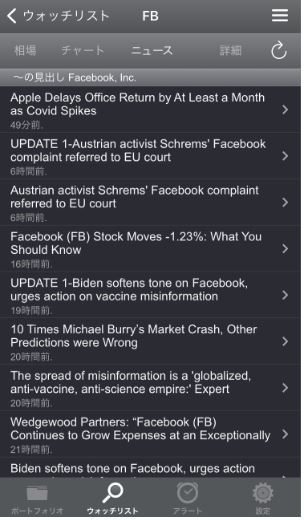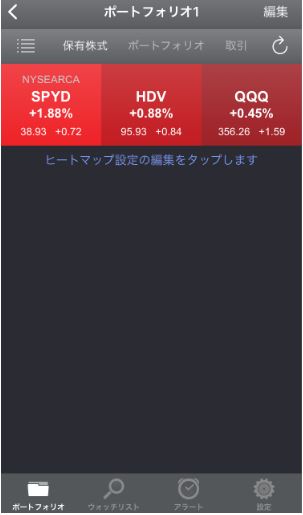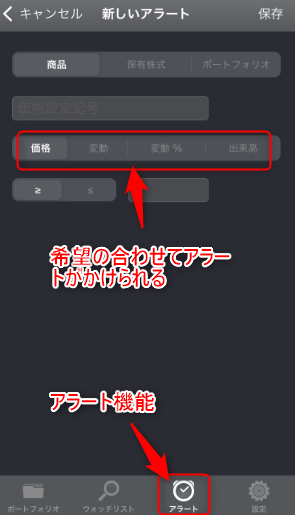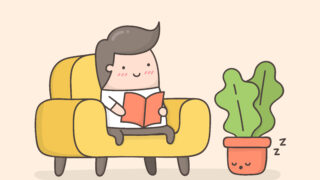本記事では、「ポートフォリオトレーダー」をテーマに使い方、評判を解説します。
ポートフォリオトレーダーは、円グラフで保有株を管理できるアプリ。
米国株にも対応しており一部投資家から評価されているツールです。
一方、「無料版の登録制限」、「利用はiOSのみ」など制限があるためメリットだけでなくデメリットについてもチェックしておきましょう。
【当サイト推薦】moomoo証券アプリ
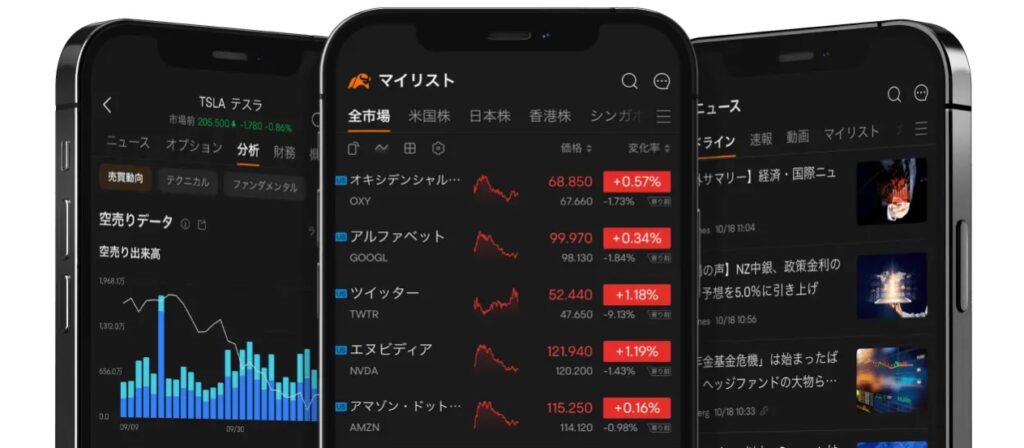
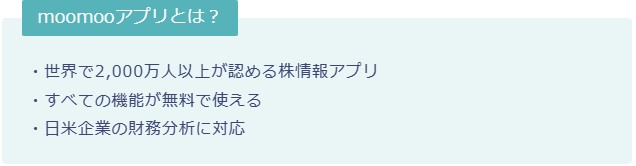
企業評価、アナリスト評価をアプリで確認
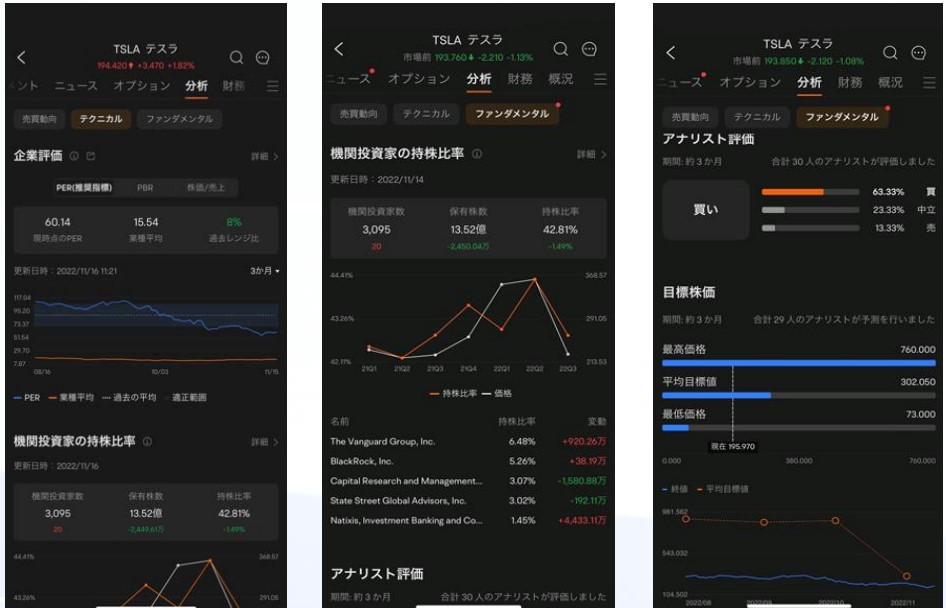
テクニカルデータやシグナルも無料で閲覧可能(新たな買い時を判断するの最適)
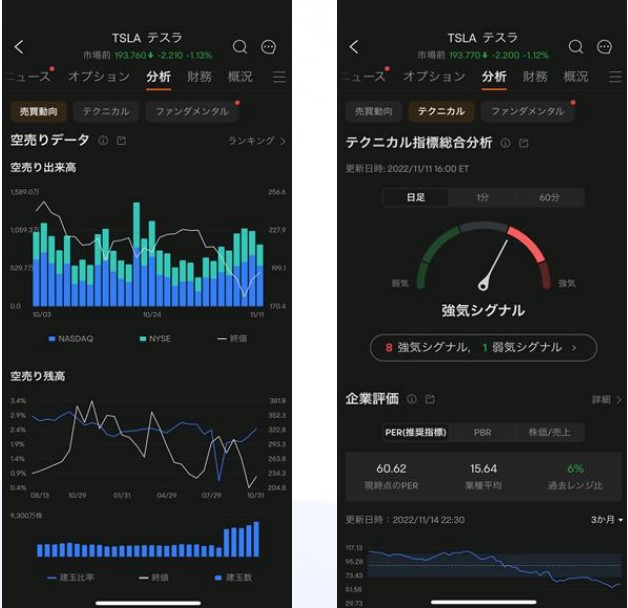
口座開設不要かつ無料で使える金融情報アプリのため、気軽に使用感をチェックしてみよう!
「ポートフォリオトレーダー」とは?
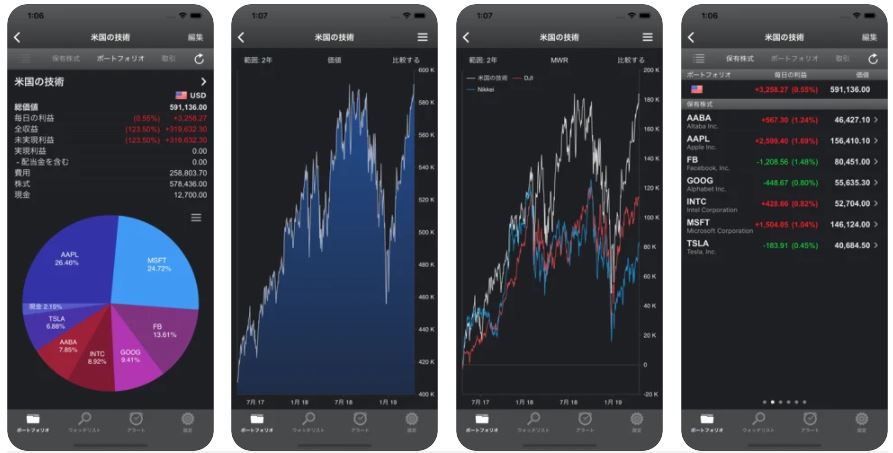
ポートフォリオトレーダーとは?
ポートフォリオトレーダーはこんな方におすすめです。
- 保有株を円グラフで管理したい
- 株価アラート機能が欲しい
- 保有株の値動きを手軽にチェックしたい
ダウンロードは以下からどうぞ
まずは、ポートフォリオトレーダーのデメリットから解説します。
「ポートフォリオトレーダー」5つのデメリット

ポートフォリオトレーダーのデメリットは以下の通りです。
デメリット①無料版の登録可能数は3銘柄まで
ポートフォリオトレーダーは無料で利用することができます。
但し、無料版の登録可能数は「3銘柄まで」と多くの銘柄を保有している方は、有料課金が必要です。
- 400円/月
- 4,500円/年
デメリット②投資信託には非対応
ポートフォリオトレーダーは投資信託に非対応です。
- 日本株
- 米国株
- ETF
- 仮想通貨
デメリット③Androidには非対応
対応しているのは「iOSのみ」となっています。
デメリット④関連ニュースは英語のみ
ポートフォリオトレーダーは保有株の関連ニュースを確認することが可能です。
但し、関連記事は「英語」のみである点は課題と言えるでしょう。
デメリット⑤操作が難しい
利用者の中には操作方法が難しいと感じる方も少なくありません。
アプリのヘルプ機能も有りますが、こちらも「英語のみ」となっています。
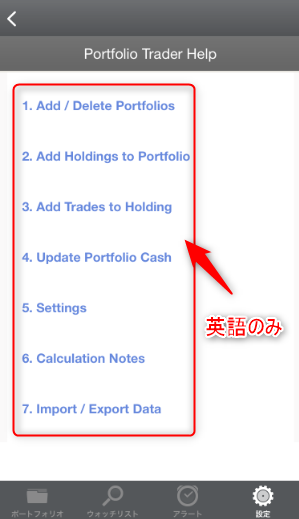
操作性については使用していればすぐに慣れることができます。
「ポートフォリオトレーダー」活用するべき5つメリット

続いて、ポートフォリオトレーダーのメリットを解説します。
メリット①保有株をヒートマップで表示
保有株の株価状況をヒートマップで確認することが出来ます。
アプリを活用して、手軽に保有株の状況をチェックしてみましょう。
メリット②円グラフで保有株を可視化できる
ポートフォリオトレーダーが人気の理由は、円グラフで保有株を可視化できる点です。
以下、実際に登録している画面
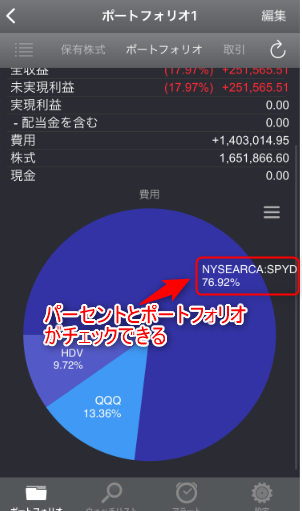
「割合」だけでなく「買付額」でも表示可能。
Twitterでも上記画面と一緒に収支報告をされている方がいます。
③米国株の株価がリアルタイムに反映
証券会社によっては、「米国株は15分遅れの株価が表示される」という制限があります。
ポートフォリオトレーダーはリアルタイム株価に対応。
リアルタイムに株価をチェックしたい方は、アプリの活用をおすすめします。
メリット④アラート設定が使える
ポートフォリオトレーダーは「アラート機能」が付いています。
アラートがかけられる設定は以下の通り
- 価格
- 変動
- 変動率
- 出来高
購入を検討している株があれば、アラート設定も活用してみましょう。
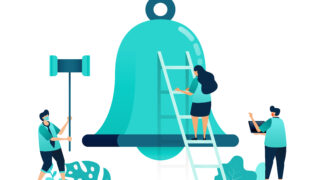
メリット⑤指数と自身の投資成績を比較できる
ポートフォリオトレーダーに保有株を登録すれば、指数と自身の投資成績を比較することができます。
「自身のポートフォリオの成績はどうか?」と気になったらアプリの活用をおすすめします。

ポートフォリオトレーダーの使い方5STEP
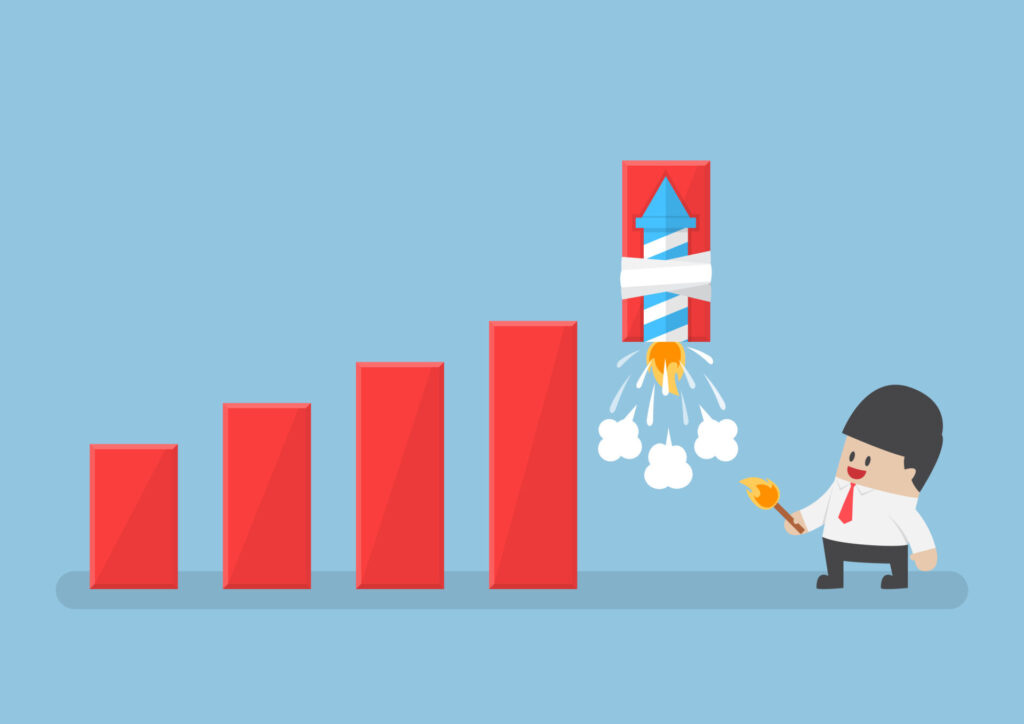
ポートフォリオトレーダーの使い方を解説します。
STEP①セキュリティ設定を行う
まずは、必要に応じてセキュリティ設定を行いましょう。
「設定」⇒「一般設定」から移動できます。
- パスワードロック
- Touch IDを使用する
の2種類から選べます。
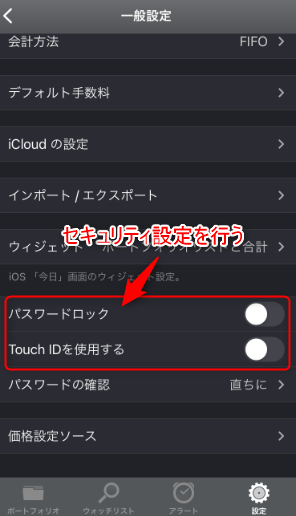
STEP②ポートフォリオを登録しよう
アプリをダウンロードすると、以下の画面が表示されます。
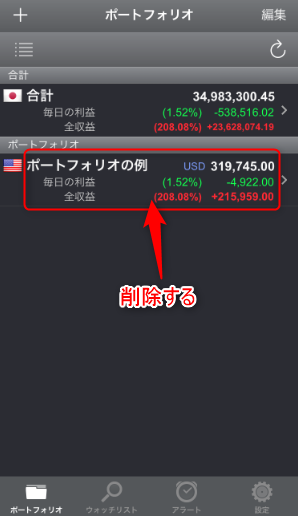
「ポートフォリオの例」をチェック後削除を行う。
続いてあなたの「ポートフォリオ名」を設定しましょう。
画面左上「+」から追加設定が可能です。
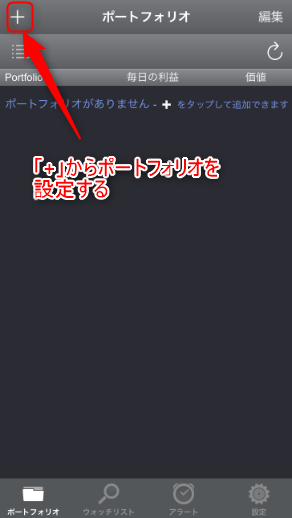
STEP③保有株を設定しよう
①ポートフォリオをタップ
②保有株式をタップ
③編集をタップ
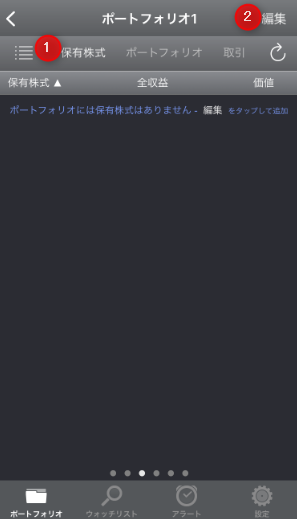
④登録したい銘柄を選択する
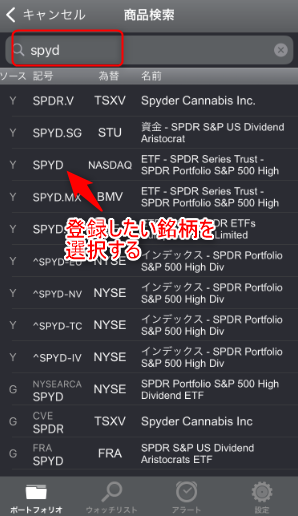
STEP④株価、株数を入力する
①「取引」⇒「編集」とタップする
②新しい取引を追加
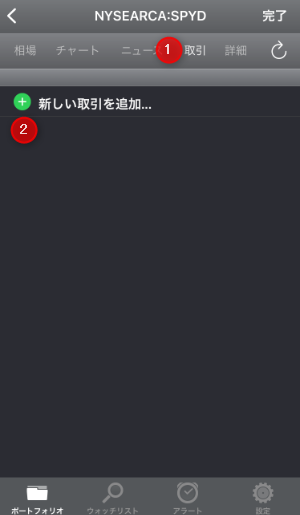
③購入株数、価格、為替を入力する
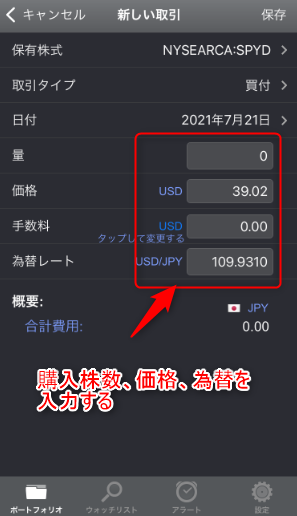
以上、保有株の入力は完了です。
STEP⑤ポートフォリオをチェックしよう
入力が完了したら、ポートフォリオをチェックしましょう。
- 最新の資産状況
- ポートフォリオのバランス
- 直近の株価推移
など、最新の情報を確認する事が可能です。
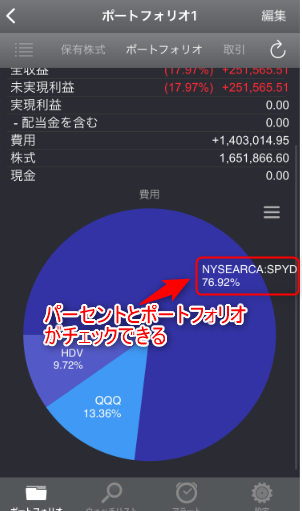
「ポートフォリオトレーダー」評判、口コミ
ポートフォリオトレーダー利用者の声を集めました。
ポートフォリオトレーダーを購入🇺🇸
保有銘柄・セクター別割合、S&P500やNASDAQと自分の投資成績を容易に比較することも可能👍
最高に役立ちます😆
そんな事も知らなかったのかと思う方多いと思いますが、まだまだ知らないことがたくさんありますね💦 pic.twitter.com/3j3yoBnp8M
— AFURO KEN@外科医兼米国株投資家 (@afuroken0307) May 17, 2020
指数と自身の投資成績を比較できる点を評価
「ポートフォリオ トレーダー Lite」という名の無料アプリが良い感じです!
買付、配当金を入力して、スマホから視覚的に資産状況を把握できる🥰 pic.twitter.com/yq8kXkBeVa
— 配当サムライ🇺🇸インカムゲイン大好き (@Invest_SPYD) September 27, 2019
資産状況が手軽にチェックできる点が良い
ポートフォリオトレーダーというアプリを購入💰
1720円😌
買うの悩んだが、思い切って買った!
現時点での米国株ポートフォリオ。
金額、割合、セクター金額、セクター割合。
可視化できるの良いね🥰
もはや、ソワンETF💪 pic.twitter.com/Zhmp2eD0JH— ソワン@VIG🛡⚔ (@sthttt) January 30, 2021
金額やセクター割合が可視化できるのが良い
全体を通して、円グラフで分かりやすく保有株がチェックできる点を評価されている声が多く有りました。
但し、一部悪い口コミとして
- すべて手入力のため手間
- 課金が必要な点が悩む
といった声がありました。
自動管理に対応している株アプリの利用も検討しよう
ポートフォリオトレーダーは有益なアプリであるも、「手作業での入力が手間」と感じる方は少なくないでしょう。
自動で保有株を管理したい方は投資管理アプリ「カビュウ」の活用がおすすめです。
カビュウは日本株だけでなく、投資信託・米国株にも対応。
銘柄別に「いつ買って(IN)、いつ売ったか(OUT)」がアプリ上で一目で分かります。
「自身のエントリータイミングは適切か?」アプリを通してチェックするのに最適です。
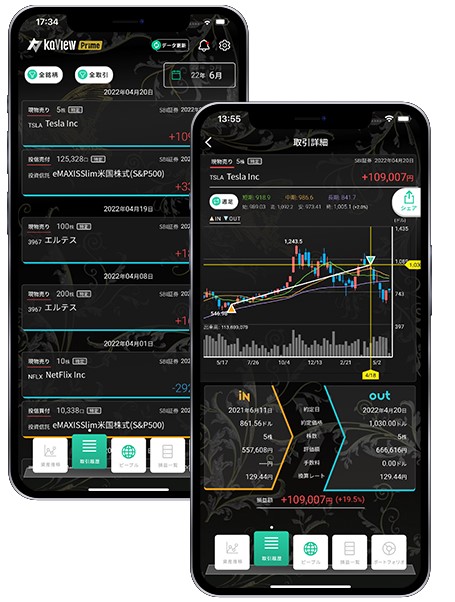
配当金管理にも対応しており、「累計配当金」、「月別配当金」を自動表示。
高配当株投資家にもおすすめと言えるでしょう。
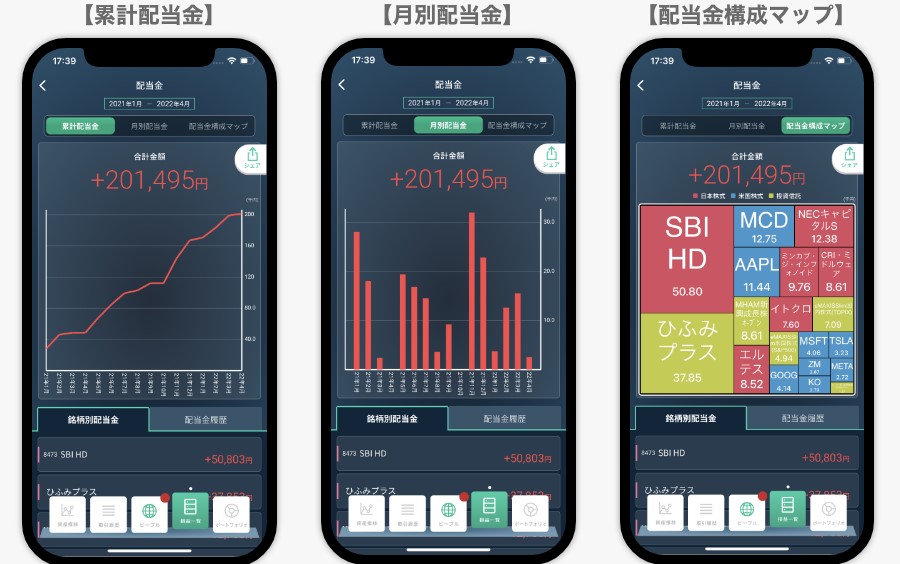
また、自身の投資実績を元に診断する「投資家タイプ診断」という面白い機能も搭載。
自身の性格やタイプを客観的に判断するのに最適です。
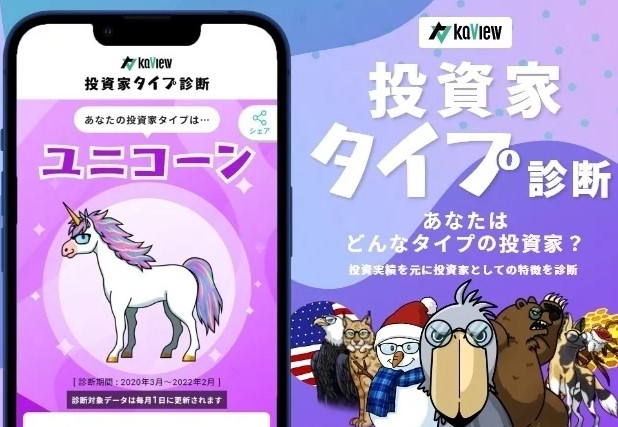
気になる方は一度無料ダウンロードして使用感を試してみてはいかがでしょう。

ポートフォリオトレーダー【まとめ】
本記事では「ポートフォリオトレーダー」をテーマに使い方、評判を解説しました。
アプリの特徴は以下の通りです。
ポートフォリオトレーダーは円グラフで保有株を可視化することができ、米国株にも対応している点は強みと言えるでしょう。
但し、「手作業での入力」、「投資信託に非対応」である点は課題が残ります。
このため、自動管理に対応している「カビュウ」の活用も検討してみましょう。
以上、ポートフォリオトレーダー使い方、評判まとめでした。
【関連記事】投資管理に対応しているアプリを解説しています。
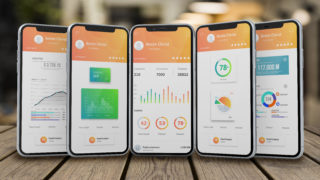
【関連記事】株のシミュレーション取引が出来るアプリを解説しています。

【関連記事】株価検索に対応したアプリを解説しています。